一般情况下,win10专业版系统控制面板里面的选项都是默认设置好的,有位用户说win10控制面板中已没有Windows更新选项了,怎么办?大家不要担心,我们可以添加“Windows更新选项”,有需要的小伙伴一起参考设置。
具体方法如下:
win8.1 - 14 、首先把下面的代码完整复制到txt文本中保存;
Windows Registry Editor Version 5.00
[HKEY_CLASSES_ROOT/CLSID/{36eef7db-88ad-4e81-ad49-0e313f0c35f8}]
“System.Software.TasksFileUrl”=“Internal”
“System.ApplicationName”=“Microsoft.WindowsUpdate”
“System.ControlPanel.Category”=“5”
@=“@%SystemRoot%//system32//shell32.dll,-22068”
“InfoTip”=“@%SystemRoot%//system32//shell32.dll,-22580”
[HKEY_CLASSES_ROOT/CLSID/{36eef7db-88ad-4e81-ad49-0e313f0c35f8}/DefaultIcon]
@=“shell32.dll,-47”
[HKEY_CLASSES_ROOT/CLSID/{36eef7db-88ad-4e81-ad49-0e313f0c35f8}/Shell]
[HKEY_CLASSES_ROOT/CLSID/{36eef7db-88ad-4e81-ad49-0e313f0c35f8}/Shell/Open]
[HKEY_CLASSES_ROOT/CLSID/{36eef7db-88ad-4e81-ad49-0e313f0c35f8}/Shell/Open/Command]
@=hex(2):63,00,6f,00,6e,00,74,00,72,00,6f,00,6c,00,2e,00,65,00,78,00,65,00,20,/
00,2f,00,6e,00,61,00,6d,00,65,00,20,00,4d,00,69,00,63,00,72,00,6f,00,73,00,/
6f,00,66,00,74,00,2e,00,57,00,69,00,6e,00,64,00,6f,00,77,00,73,00,55,00,70,/
00,64,00,61,00,74,00,65,00,00,00
[HKEY_LOCAL_MACHINE/SOFTWARE/Microsoft/Windows/CurrentVersion/Explorer/ControlPanel/NameSpace/{36eef7db-88ad-4e81-ad49-0e313f0c35f8}]
@=“Windows Update”
windows7系统之家 - 15 、把新建的txt文本的后缀名改为reg后双击运行;
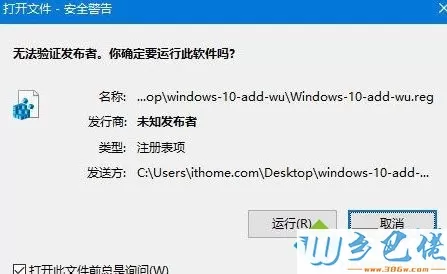
windows7 - 1、之后会依次弹出两个窗口,均选择“是”;
windows8 - 2、此时重新打开控制面板,你就会在“系统和安全”分类中看到“Windows更新”选项,如下图所示:
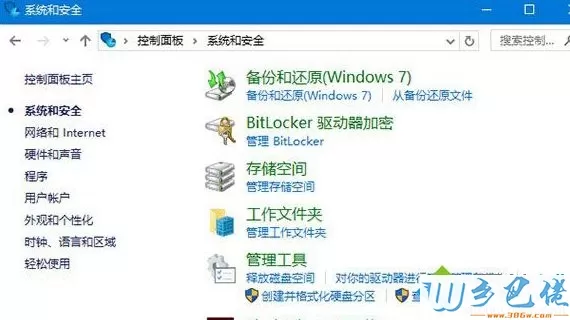
已添加的“Windows更新”按钮。
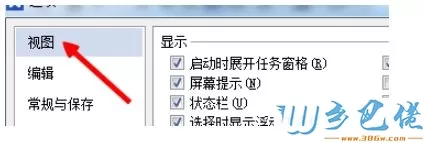
windows10 - 3、点击后会打开设置中的Windows更新:
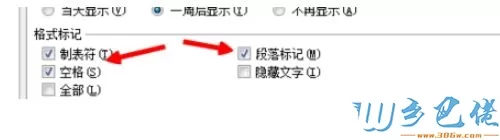
关于win10控制面板添加“Windows更新选项”的操作教程介绍到这里了,如有其他疑问可直接关注乡巴佬官网。


 当前位置:
当前位置: